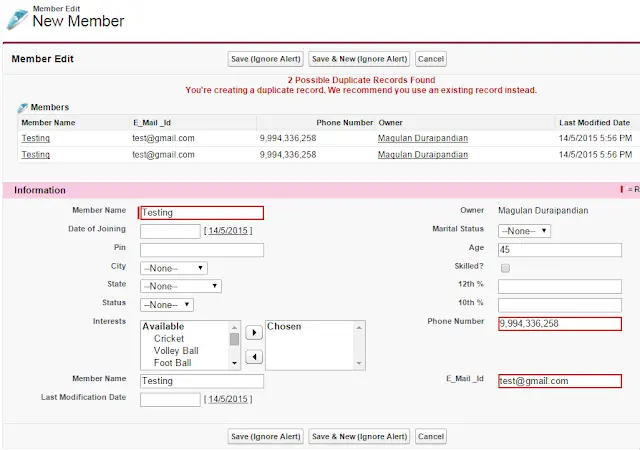To know about Duplicate management in Salesforce, use the below link
https://www.infallibletechie.com/2015/05/duplicate-management-in-salesforce.html
Follow the below steps for setting up Duplicate Management in Salesforce
1. Go to Setup –> Administer –> Data.com Administration –> Duplicate Management –> Matching Rules.
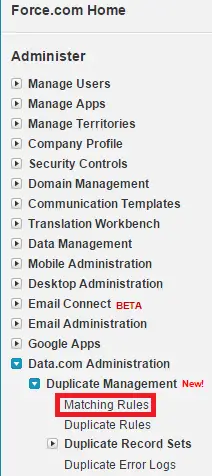
2. Click “New Rule”.
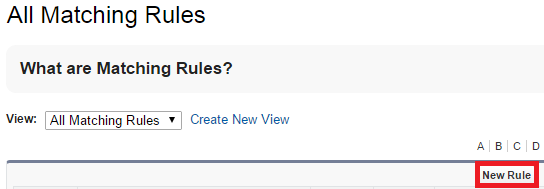
3. Select an object for Matching Rule.
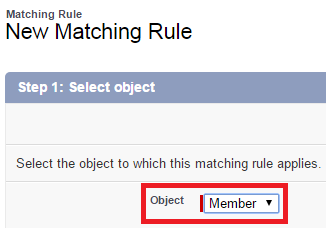
4. Save the matching rule.
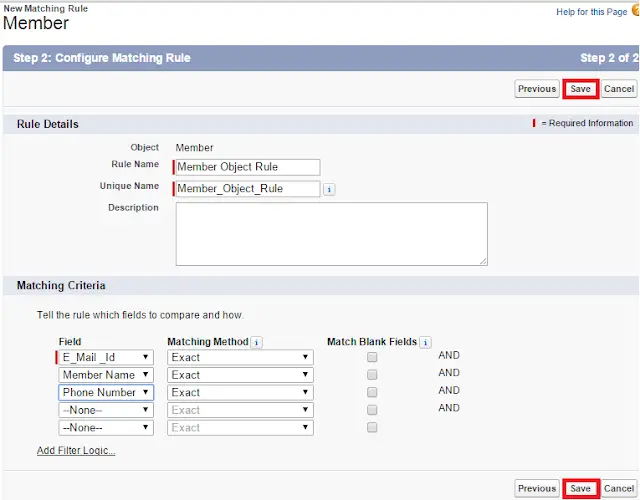
5. Activate the matching rule.
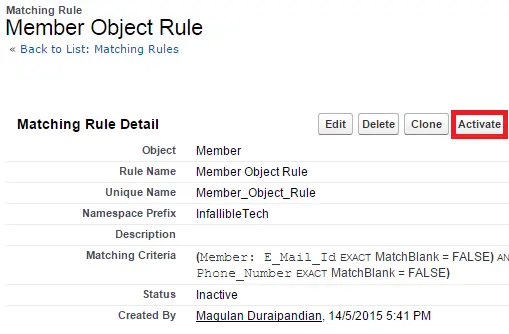
6. Go to Setup –> Administer –> Data.com Administration –> Duplicate Management –> Duplicate Rules.
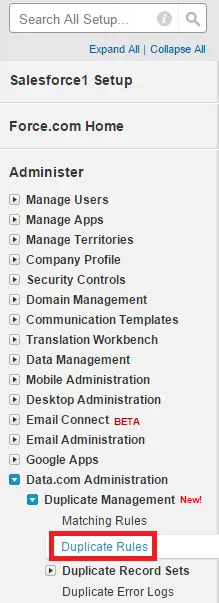
7. Select the object in New Rule menu.
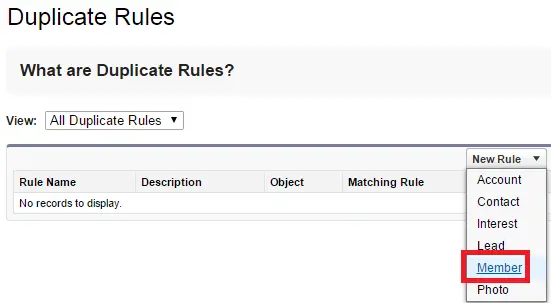
8. Save the duplicate Rule.
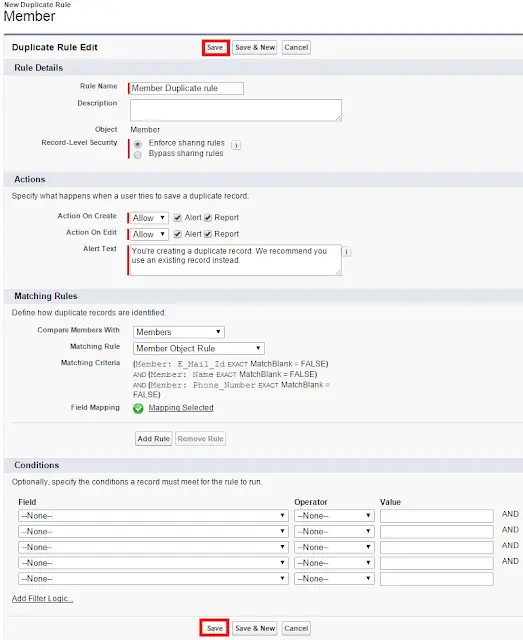
9. Activate the Duplicate Rule.
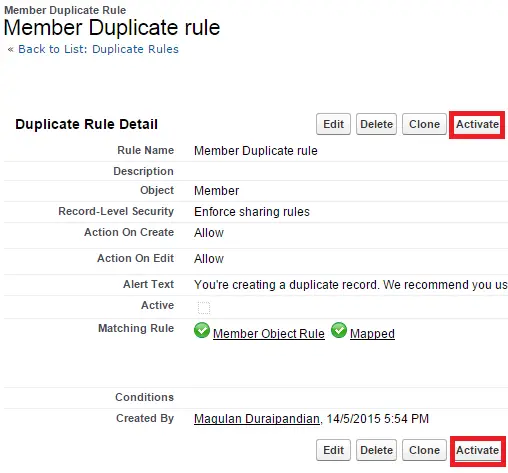
Output: